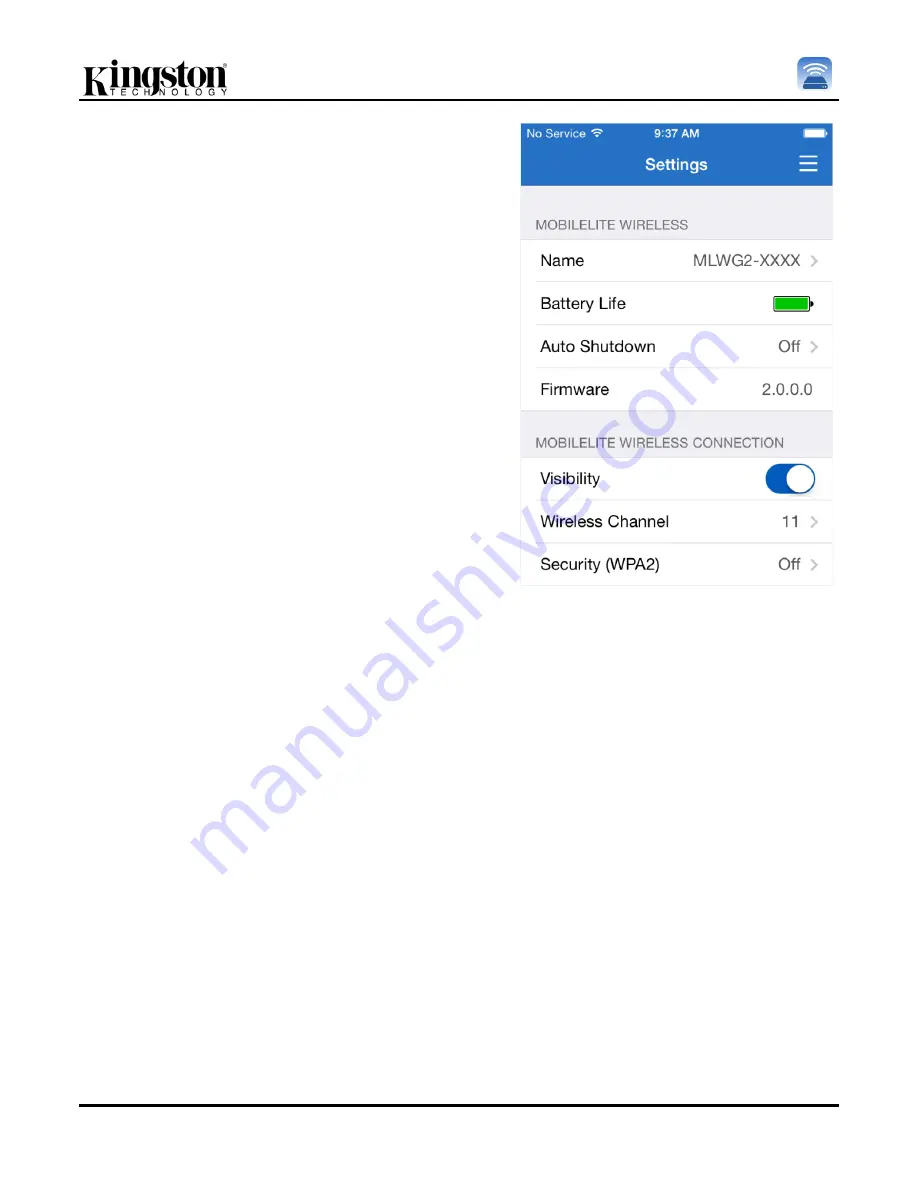
No. de documento 480-16FUM-001.A00
MobileLite Wireless G2 de Kingston
Página 20 de 23
Nombre
– comúnmente conocida como un
SSID
, o
S
ervice
S
et
Id
entifier, este campo permite a los
usuarios especificar un nombre de dispositivo (entre 1 y
32 caracteres) que difundirá
en la lista de redes
inalámbricas disponibles
en su dispositivo iPad, iPhone o
iPod touch. El nombre predeterminado es
MLWG2-
XXXX
, como se muestra en la
Figura 18
.
1
Duración de las baterías
- indica la cantidad de carga
que queda en las baterías
Apagado automático
– si está habilitado, el MLWG2
se apagará automáticamente a la determinada hora
seleccionada. (30 Minutos a 5 Horas)
Firmware
– firmware del dispositivo MLWG2
Visibilidad
– le ofrece la opción de ocultar o mostrar el
SSID especificado en el campo „
Nombre
‟. Por defecto,
el estado de visibilidad está en „
ON
'. Si desea cambiar
esta opción a „
OFF
', el nombre del dispositivo NO se
mostrará
1
en la lista de redes inalámbricas disponibles
en su iPad, iPhone o iPod touch; sin embargo, todavía
puede conectarse a la red Wi-Fi introduciendo el
nombre del dispositivo manualmente utilizando la opción
del menú „
Otros…
'.
Wireless Channel (Canal inalámbrico)
– esta
configuración le permite seleccionar un canal de
frecuencia específico para comunicarse con otros
dispositivos en su red inalámbrica. La configuración por
defecto es 'Channel 11' (2.462 GHz.)
Security (seguridad) (WPA2)
– esta opción le ayuda a
evitar un acceso no autorizado a la red inalámbrica de
su dispositivo
MobileLite Wireless
G2 solicitando una
contraseña a los usuarios. Basta con que introduzca la
contraseña en el campo '
Contraseña '
y confirmarla
volviéndola a escribir en el campo '
Confirmar
Contraseña'
y toque el botón '
Hecho'
para guardar los
ajustes del MobileLite Wireless G2
Figura 18.1
– Configuración de red
inalámbrica de MobileLite G2
1
A
unque el estado de visibilidad haya sido desconectado, usted todavía puede conectarse a la red del MobileLite Wireless G2 introduciendo
el SSID manualmente en su iPad, iPhone o iPod touch, siempre que conozca el ‘Name’ (SSID). Recuerde que se le solicitará una contraseña
si la opción de seguridad está habilitada.
Summary of Contents for MobileLite Wireless G2 MLWG2
Page 162: ...480 16FUM 001 A00 Kingston MobileLite Wireless G2 1 24 MobileLite Wireless G2...
Page 172: ...480 16FUM 001 A00 Kingston MobileLite Wireless G2 11 24 B C D E F A G 10 1 A B C D E F G...
Page 175: ...480 16FUM 001 A00 Kingston MobileLite Wireless G2 14 24 2 13 1 13 1 3 13 2 13 2...
Page 179: ...480 16FUM 001 A00 Kingston MobileLite Wireless G2 18 24 16 2 C D B A E 16 2 A B C D E...
Page 232: ...480 16FUM 001 A00 Kingston MobileLite Wireless G2 1 25 MobileLite Wireless G2...
Page 244: ...480 16FUM 001 A00 Kingston MobileLite Wireless G2 13 21 2 13 1 13 1 3 13 2 13 2...
Page 248: ...480 16FUM 001 A00 Kingston MobileLite Wireless G2 17 21 17 1 A B C D E 17 2 A B C D E...
Page 253: ...480 16FUM 001 A00 Kingston MobileLite Wireless G2 1 21 MobileLite Wireless G2...
Page 297: ...480 16FUM 001 A00 MobileLite Wireless G2 1 21 MobileLite Wireless G2...
Page 309: ...480 16FUM 001 A00 MobileLite Wireless G2 13 21 2 13 1 13 1 3 13 2 13 2...
Page 310: ...480 16FUM 001 A00 MobileLite Wireless G2 14 21 MobileLite USB iOS 1 14 1 14 1 2 14 2...
Page 318: ...480 16FUM 001 A00 Kingston MobileLite Wireless G2 1 21 MobileLite Wireless G2...
Page 330: ...480 16FUM 001 A00 Kingston MobileLite Wireless G2 13 21 2 13 1 13 1 3 13 2 13 2...






























